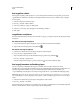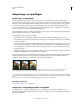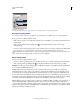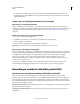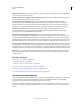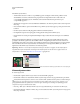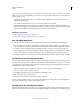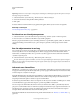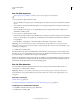Operation Manual
304
PHOTOSHOP GEBRUIKEN
Lagen
Laatst bijgewerkt 8/6/2011
Een slim filter toepassen
Op www.adobe.com/go/vid0004_nl vindt u een video over het toepassen van slimme filters.
1 Ga op een van de volgende manieren te werk:
• Als u een slim filter wilt toepassen op een volledige laag met een slim object, selecteert u de laag in het deelvenster
Lagen.
• Als u de effecten van het slimme filter wilt beperken tot een geselecteerd gebied van een laag met een slim object,
maakt u een selectie.
• Als u een slim filter wilt toepassen op een standaardlaag, selecteert u de laag en kiest u Filter > Omzetten voor
slimme filters en klikt u op OK.
2 Ga op een van de volgende manieren te werk:
• Kies een filter in het menu Filter. U kunt alle filters kiezen, ook filters van externe leveranciers die ondersteuning
bieden voor slimme filters. De enige filters die u niet kunt kiezen, zijn Extraheren, Uitvloeien, Patroonmaker en
Perspectiefpunt.
• Kies Afbeelding > Aanpassingen > Schaduw/hooglicht of Afbeelding > Aanpassingen > Variaties.
Opmerking: Als u een of meerdere filters toepast via de Filtergalerie, worden de filters als een groep met de naam
'Filtergalerie' weergegeven in het deelvenster Lagen. U kunt afzonderlijke filters bewerken door te dubbelklikken op een
vermelding in een filtergalerie.
3 Stel filteropties in en klik op OK.
Het slimme filter wordt onder de regel Slimme filters in het deelvenster Lagen weergegeven onder de laag met het
slimme object. Als u een waarschuwingspictogram ziet naast een slim filter in het deelvenster Lagen, biedt het filter
geen ondersteuning voor de kleurmodus of -diepte van de afbeelding.
Nadat u een slim filter hebt toegepast, kunt u dat (of een volledige groep met slimme filters) slepen naar een andere
laag met een slim object in het deelvenster Lagen. Houd Alt (Windows) of Option (Mac OS) ingedrukt en sleep de
slimme filters. U kunt slimme filters niet naar standaardlagen slepen.
Een slim filter bewerken
Als een slim filter bewerkbare instellingen bevat, kunt u het op ieder gewenst moment bewerken. U kunt ook
overvloeiopties voor slimme filters bewerken.
Opmerking: Wanneer u een slim filter bewerkt, kunt u geen voorvertoning weergeven van de filters die boven het
desbetreffende filter zijn gestapeld. Nadat u het slimme filter hebt bewerkt, worden deze bovenliggende filters weer
weergegeven.
Meer Help-onderwerpen
“Overvloeimodi” op pagina 341
“De algemene dekking en de opvuldekking voor geselecteerde lagen opgeven” op pagina 281
Instellingen voor slimme filters bewerken
1 Dubbelklik in het deelvenster Lagen op het slimme filter.
2 Stel filteropties in en klik op OK.